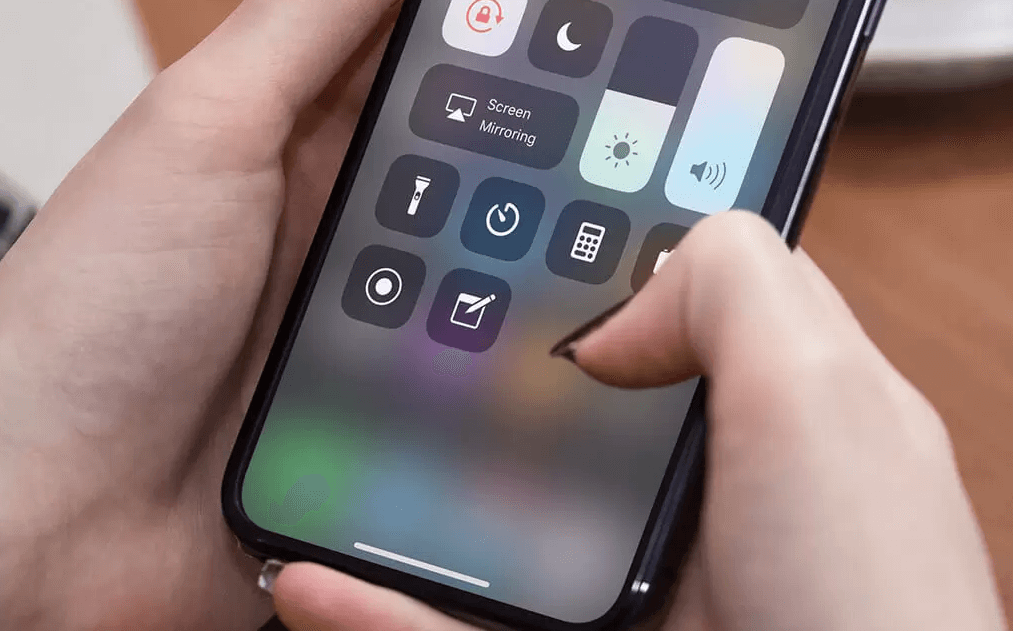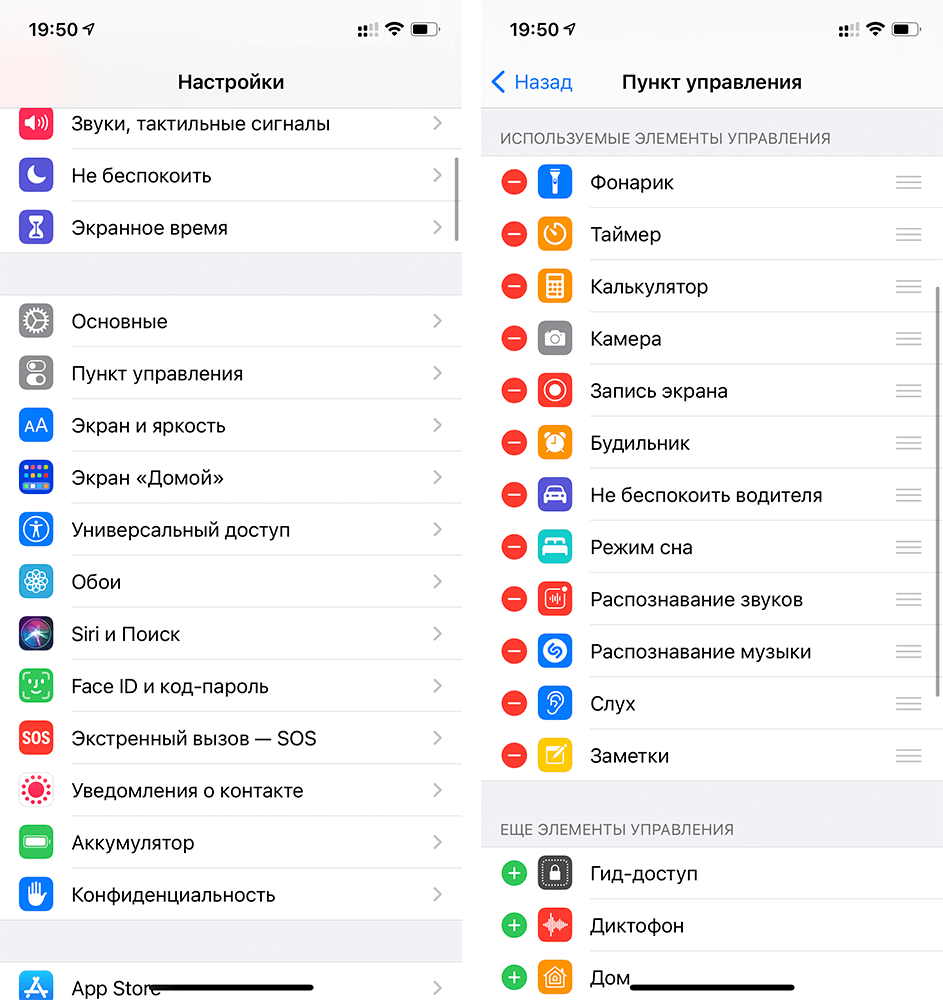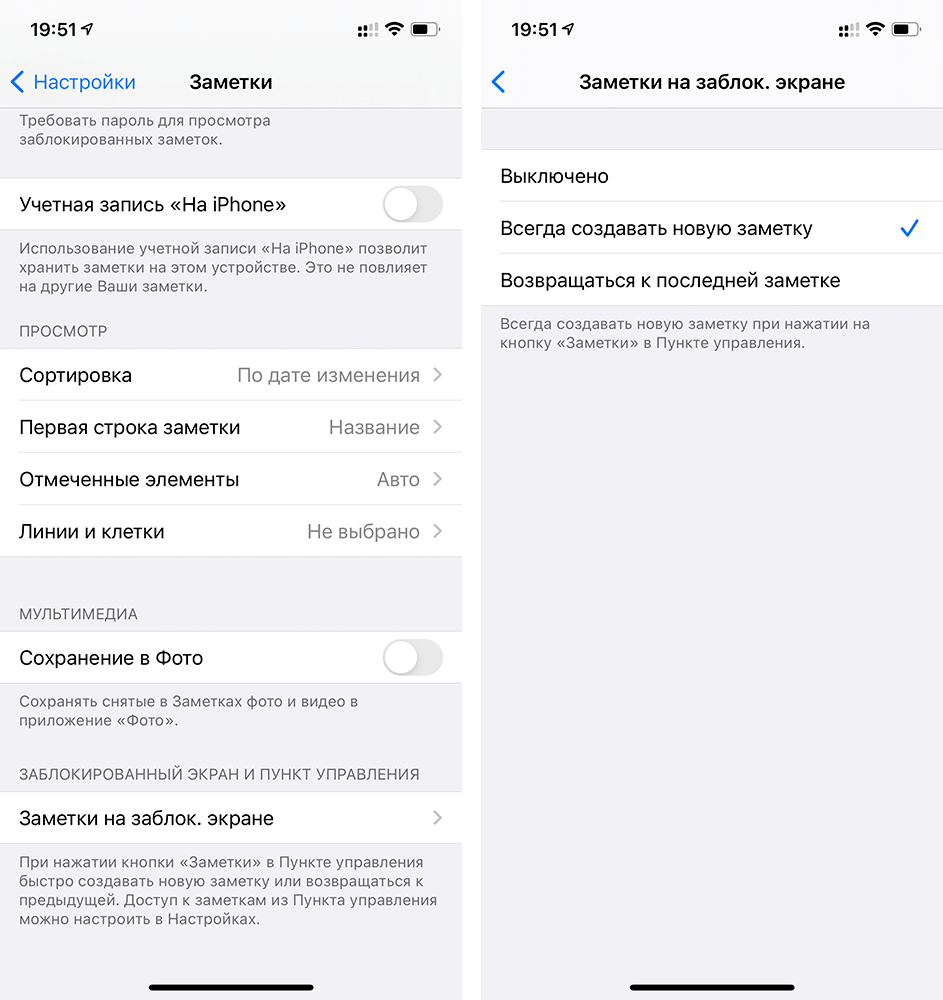- Блокноты своими руками айфон
- Как сделать блокнот органайзер iPhone 12 Pro Max своими руками?
- 🔥СУПЕР🔥БЛОКНОТ ТЕЛЕФОН iPhone для школы своими руками🔥Как сделать блокнотик из бумаги🔥Легкие поделки
- 🔥СУПЕР🔥БЛОКНОТ ТЕЛЕФОН iPhone для школы своими руками🔥Как сделать блокнотик из бумаги🔥Легкие поделки
- Лучшие Дневники и блокноты для iPhone, iPad и телефонов на Android
- Настроил мгновенные заметки на iPhone. Это нужно сделать каждому
- Как добавить Заметки в Пункт управления
- Как создать Заметку на айфон
Блокноты своими руками айфон
В этой статье мы хотим поедлиться с вами очень крутым мастер классом, который позволит вам сделать своими руками блокнот органайзер в виде iPhone 12 Pro Max. Внутри будет блокнот, карандаш и другая мелочь. Это удобная вещица, которая будет отличным помощником в школе. Делать такой органайзер блокнот очень легко и просто. Мы уверены, вы будете в восторге!
Как сделать блокнот органайзер iPhone 12 Pro Max своими руками?
Для изготовления органайзера вам будет необходим лист плотной бумаги формата А4 или картона. По длинной стороне сверху сделайте следующие пометки карандашом – 8, 9 и 17 см.
Далее перенесите эти метки на нижнюю сторону бумаги.
По двум оставшимся сторонам отмерьте 16 см. Это будет высота органайзер блокнота iPhone 12 Pro Max.
Соедините все линиями.
В центральной части сверху и снизу отметьте по 1 см. Если по описанию не очень понятно, то можете изучить подробный чертеж с размерами.
Закруглите все углы. В этом вам может помочь ваш телефон.
Аккуратно вырежьте заготовку. Основа под телефон готова!
По центральным линиям проведите тупым предметом, чтобы затем вам было легко сделать ровные и красивые сгибы.
Наклейте лист обычной бумаги на одну из сторон заготовки. Вырежьте по контуру. Это будет внутренняя часть блокнота органайзера iPhone 12 Pro Max.
Теперь можно приступить к оформлению блокнота. Для этого вам будут необходима цветная бумага.
Сложите несколько листиков разного цвета бумаги, скрепите их между собой и обведите одну из половинок заготовки.
Затем весь контур сделайте на 5 мм меньше.
Вырежьте. Степлером скрепите листики вместе.
Скобу задекорируйте кусочком цветной бумаги.
Готовый блокнот вклейте на двусторонний скотч внутрь обложки iPhone 12 Pro Max.
Оберните карандаш бумажной полоской и зафиксируйте клеем. Затем вытащите карандаш и вклейте получившуюся бумажную деталь в центр органайзера – это будет держатель для карандаша.
Украсьте блокнот прикольными наклейками.
Далее вы можете вклеить в свой органайзер любую канцелярию по своему вкусу и желанию.
Теперь украсьте обложку своего органайзера логотипом компании – укушенное яблоко.
А так же добавьте изображение камеры.
Лицевую сторону органайзера украсьте любым рисунком или наклейкой.
Источник
🔥СУПЕР🔥БЛОКНОТ ТЕЛЕФОН iPhone для школы своими руками🔥Как сделать блокнотик из бумаги🔥Легкие поделки
🔥Как сделать супер блокнотик своими руками из бумаги? Сегодня я покажу вам простые поделки из бумаги! Как сделать мини блокноты из одного листа бумаги! Очень простая и легкая канцелярия своими руками из бумаги! Я уверена , тебе это понравится! Diy коробочка телефон из бумаги своими руками? Любителям творчества из бумаги очень понравится! Ведь такую простую поделку из бумаги своими руками сможет сделать каждый!

🔥Хотите для себя такой блокнот органайзер iPhone для школы своими руками? Как сделать органайзер из бумаги , смотрите мастер класс. Вместительный , с большим количество страниц и прикольным чехлом , похожим на телефон. Простые и легкие поделки из бумаги и оригами снова в школу! Легкие поделки оригами для начинающих — это супер!
В этом видео Вы узнаете , как сделать блокнот из одного листа бумаги А4. Такой прикольный блокнот Вы сможете сделать из обычной белой или из цветной бумаги своими руками , используя технику оригами. Это отличная бумажная самоделка и делать её одно удовольствие , легко и просто. Вы сможете сделать такие бумажные кавайные блокноты , если посмотрите этот мастер класс. Повторяйте делать блокнотик из бумаги за мной , смотря эти простые и понятные инструкции! И Вы сможете сделать забавный кавайный блокнот своими руками из бумаги.
Спасибо за Ваши лайки и комментарии! Они очень вдохновляют!
#CraftElika #КрафтЭликаОригами #КрафтЭлика #ПоделкиИзБумаги #ИзБумаги #Origami #Оригами #DIY #Поделки
Жми «Нравится» и получай только лучшие посты в Facebook ↓
Источник
🔥СУПЕР🔥БЛОКНОТ ТЕЛЕФОН iPhone для школы своими руками🔥Как сделать блокнотик из бумаги🔥Легкие поделки
🔥Как сделать супер блокнотик своими руками из бумаги? Сегодня я покажу вам простые поделки из бумаги! Как сделать мини блокноты из одного листа бумаги! Очень простая и легкая канцелярия своими руками из бумаги! Я уверена , тебе это понравится! Diy коробочка телефон из бумаги своими руками? Любителям творчества из бумаги очень понравится! Ведь такую простую поделку из бумаги своими руками сможет сделать каждый!

🔥Хотите для себя такой блокнот органайзер iPhone для школы своими руками? Как сделать органайзер из бумаги , смотрите мастер класс. Вместительный , с большим количество страниц и прикольным чехлом , похожим на телефон. Простые и легкие поделки из бумаги и оригами снова в школу! Легкие поделки оригами для начинающих — это супер!
В этом видео Вы узнаете , как сделать блокнот из одного листа бумаги А4. Такой прикольный блокнот Вы сможете сделать из обычной белой или из цветной бумаги своими руками , используя технику оригами. Это отличная бумажная самоделка и делать её одно удовольствие , легко и просто. Вы сможете сделать такие бумажные кавайные блокноты , если посмотрите этот мастер класс. Повторяйте делать блокнотик из бумаги за мной , смотря эти простые и понятные инструкции! И Вы сможете сделать забавный кавайный блокнот своими руками из бумаги.
Спасибо за Ваши лайки и комментарии! Они очень вдохновляют!
#CraftElika #КрафтЭликаОригами #КрафтЭлика #ПоделкиИзБумаги #ИзБумаги #Origami #Оригами #DIY #Поделки
Жми «Нравится» и получай только лучшие посты в Facebook ↓
Источник
Лучшие Дневники и блокноты для iPhone, iPad и телефонов на Android
Day One Diary — персональный дневник для смартфонов и планшетов, с простым и удобным интерфейсом. Фиксируйте ежедневные события, оставляйте небольшие заметки или пишите увлекательные рассказы, сопровождая повествование одной или несколькими фотографиями.
В Day One Diary можно создать от одного до десяти дневников в различных цветовых вариантах и с уникальными названиями. Система управления записями позволяет перемещать, расставлять теги или удалять одну или сразу несколько записей. Для большего удобства разработчиками предусмотрена возможность использования карты, напоминания и Timeline фильтры (звезды, теги, локации, время и так далее).
Google Keep — это сервис для создания и хранения заметок компании Google. Создавайте и редактируйте заметки, формируйте списки, прикрепляйте фотографии или аудиозаписи с любого мобильного устройства или даже ПК. Если же вам важно что-то не забыть, используйте систему напоминаний на основе геоданных.
Вечно заняты руки? Не имеете возможности печатать? Google Keep позволяет создавать аудиозаметки и после преобразовывать записи в текст.
В общем, Google Keep — это удобный помощник, который всегда с вами.
Нет ничего проще, чем создавать заметки на iPad с помощью приложения TopNotes. В TopNotes есть все, что может понадобиться для создания красивой записи в любом месте и в любое время. А благодаря защите паролем, все вами изложенное в письменном виде будет надежно защищено от посторонних глаз.
TopNotes включает в себя все необходимые инструменты для создания заметок, а также позволят добавлять к ним различные изображения. Ко всему прочему, программа работает с PDF-документами.
Evernote представляет собой онлайн-сервис по созданию и хранению заметок различного типа — текст, рисунки, фотографии, аудиофайлы, PDF-документы и даже копии веб-страниц. Примкнуть к числу пользователей Evernote просто: достаточно установить приложение на свое мобильное устройство или воспользоваться веб-формой. При этом не так важно где именно вы закончили работать над заметками, поскольку все содержимое аккаунта будет синхронизировано между компьютером, смартфоном или планшетом.
Evernote поможет не только сохранить все ваши идеи, организовать документы, но и уберечь все это от любопытных глаз посредством блокировки мобильного приложения паролем.
Источник
Настроил мгновенные заметки на iPhone. Это нужно сделать каждому
Начиная с iOS 13, Apple представила мгновенные заметки, доступ к которым можно получить прямо в Пункте управления. Эта функция также есть в iOS 14, и она стала для меня настоящим открытием. Я пользуюсь встроенными Заметками каждый день, для меня это и рабочий инструмент, и to-do менеджер, и средство планирования личных задач. Когда мне надо что-то записать, будь то адрес, длинное число или другая информация, я открываю заметки и либо создаю новую, либо открываю одну из уже существующих (наверняка многие из вас делают так же). Как оказалось, работать с заметками гораздо удобнее в Пункте управления, причём делать это можно даже на заблокированном экране.
Эта функция позволяет по-новому взглянуть на Заметки
Как добавить Заметки в Пункт управления
Чтобы получить возможность открывать заметки с заблокированного экрана, сначала вам нужно добавить их в Пункт управления.
- Откройте Настройки.
- Выберите раздел Пункт Управления.
- Нажмите на зелёный плюс рядом с приложением Заметки.
- Теперь в вашем Пункте управления появилась новая иконка для создания заметок.
Добавьте Заметки в Пункт управления
Как создать Заметку на айфон
По умолчанию нажатие на кнопку Заметок в Пункте управления автоматически запускает создание новой заметки. Но чтобы пользоваться этой функцией на заблокированном экране, нужно активировать эту возможность дополнительно.
- Откройте Настройки.
- Пролистайте до меню Заметки.
- Нажмите «Заметки на заблок. экране».
Выберите действие для заметок на заблокированном экране
Здесь можно выбрать, какое действие будет запущено при нажатии на кнопку Заметок в пункте управления на заблокированном экране. Например, всегда создавать новую заметку или возвращаться к последней заметке. Также можно вообще отключить возможность открывать заметки на заблокированном экране.
Важно: вы сможете создать только новую заметку или открыть последнюю использованную заметку без разблокировки iPhone или iPad. Для получения доступа к остальным заметкам нужно будет разблокировать устройство.
Вот так выглядит кнопка создания заметки на заблокированном экране
После того, как я добавил мгновенные заметки в Пункт управления, с ними стало гораздо удобнее работать. Чтобы создать новую заметку, отныне не нужно разблокировать айфон, запускать приложение и нажимать на иконку новой заметки. Теперь всё очень быстро, а если изменить действие на открытие последней заметки (например, списка задач), можно работать еще продуктивнее на ходу.
Ещё одной крутой фишкой приложения Заметки для меня стала возможность закреплять главные заметки, чтобы их было легче найти. Чтобы закрепить заметку, смахните ее вправо и отпустите палец. Или перейдите к заметке, нажмите кнопку Еще, затем нажмите кнопку Закрепить. Чтобы открепить заметку, еще раз смахните ее вправо.
Для меня Заметки и Напоминания стали идеальной связкой в работе. Заметки это как записная книжка, куда вы можете спонтанно вносить важную информацию, чтобы потом получить к ней быстрый доступ. Это может быть что угодно, от слов песни, которую вы пишете, до адреса отеля, в котором вы остановитесь в командировке. А Напоминания — это, скорее, будильник, который не даёт вам пропустить запланированные события, оповещая об их наступлении или необходимости начинать готовиться к ним. При этом Заметки можно превращать в Напоминания — здесь можно почитать, как это сделать.
Источник